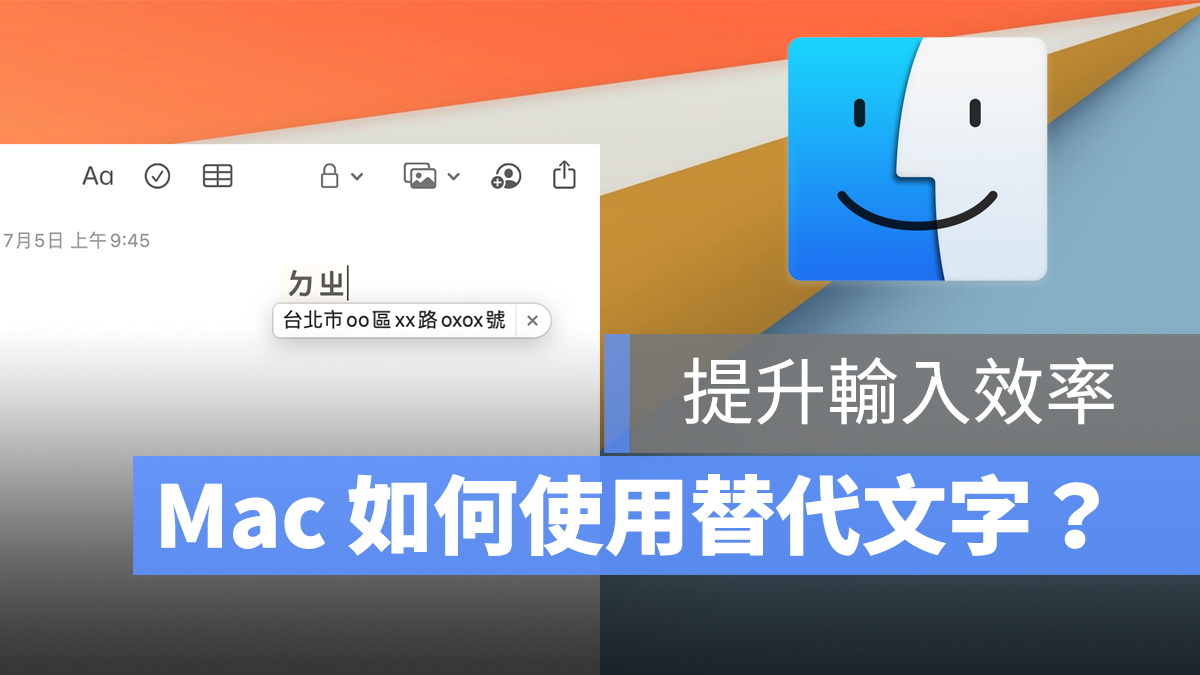
在 Mac 的鍵盤中,隱藏了一個非常方便的功能,那就是「替代文字」,在 Mac 上使用替代文字可以讓輸入方式變的方便快速,只要輸入設定好的熱鍵文字,就能直接幫你轉換成一串完整的文字,就連 emoji 或是特殊符號都能用,趕快來把這個好用的功能學起來吧。
Mac 替代文字功能:將經常輸入的資訊用文字熱鍵替代
會說今天要介紹的 Mac 替代文字功能非常方便,就是因為他可以把一些經常輸入的資訊,轉換成熱鍵文字,例如:我將住家地址轉換成熱鍵文字「ㄉㄓ」,系統就會直接幫我把這個「ㄉㄓ」熱鍵文字轉換成「台北市oo區xx路oxox號 」也就是我住家的地址。
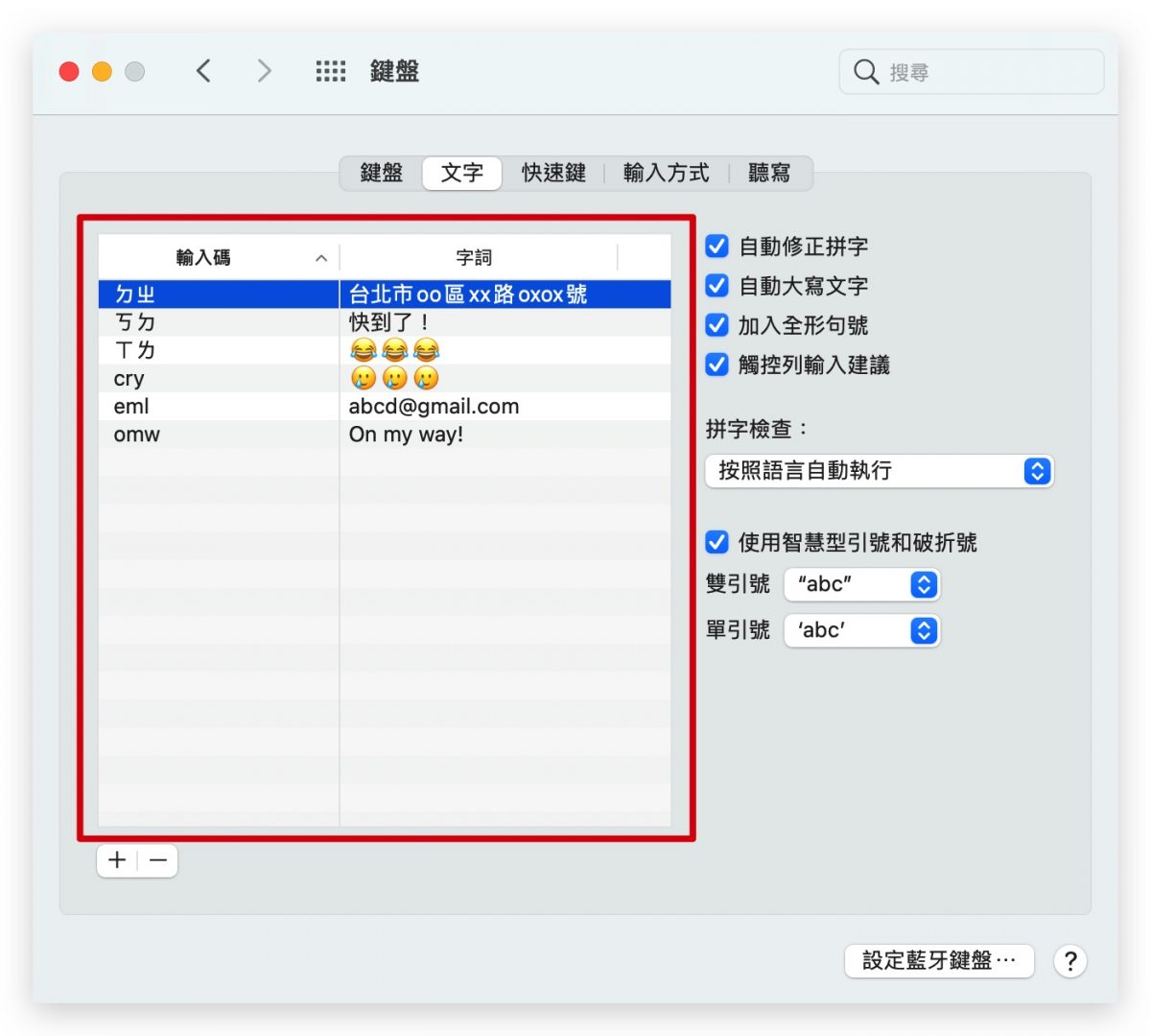
因此在一些用在一些經常輸入的資訊,像是地址、電話號碼、電子郵件等等,這種經常需要輸入一大串文字的資訊,如果使用替代文字功能可以說是非常方便好用,接著一起來看看如何在 Mac 上設定替代文字吧。
Mac 如何設定替代文字
替代文字的設定介面在「系統偏好設定」》「鍵盤」》「文字」中,接著按下左下角的 + 號就可以開始設定替代文字,這邊需要注意幾件事:
- 替代文字的輸入碼不能使用中文國字,只能使用英文字母與注音符號
- 替代的字詞可以是任何文字或是 emoji
都設定完成後,就能開始使用替代文字了。
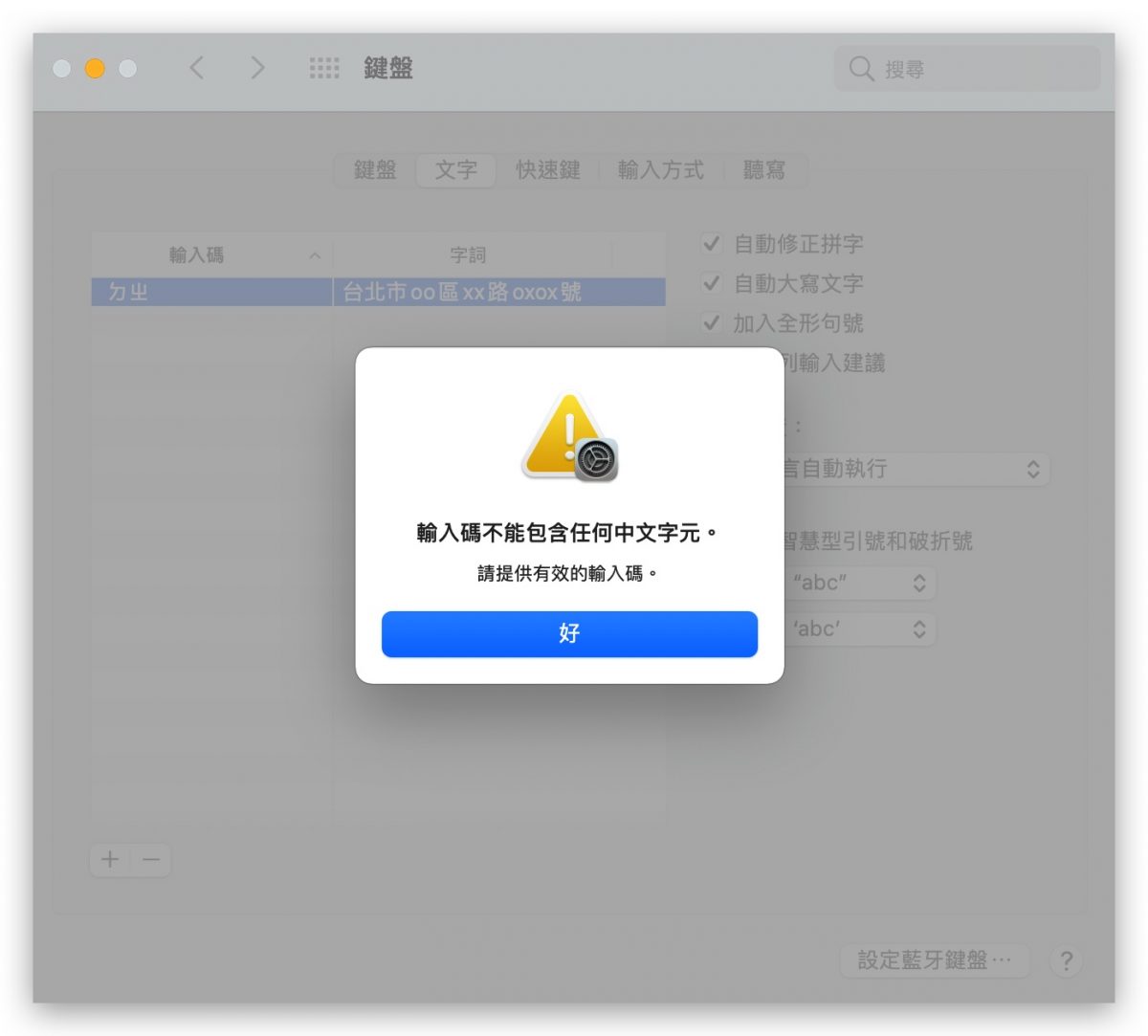
Mac 使用替代文字輸入資訊
這邊假設我將「ㄉㄓ」設定為「台北市oo區xx路oxox號」、「ㄒㄌ」設定為「😂😂😂」、「eml」設定為「[email protected]」。所以當我在任何一個文字輸入匡輸入這三個熱鍵文字,都會將文字替代成資訊顯示。
如果是真的要輸入熱鍵文字,例如:單純只要輸入「ㄉㄓ」這兩個字,而不要被轉換成替代文字,那就只要輸入完「ㄉㄓ」後,再使用方向鍵往後按一格,就不會將熱鍵文字轉換成替代文字。在替代文字轉換完成後,將輸入游標移到替代文字上,也可以顯示是由哪組熱鍵文字轉換過去的。
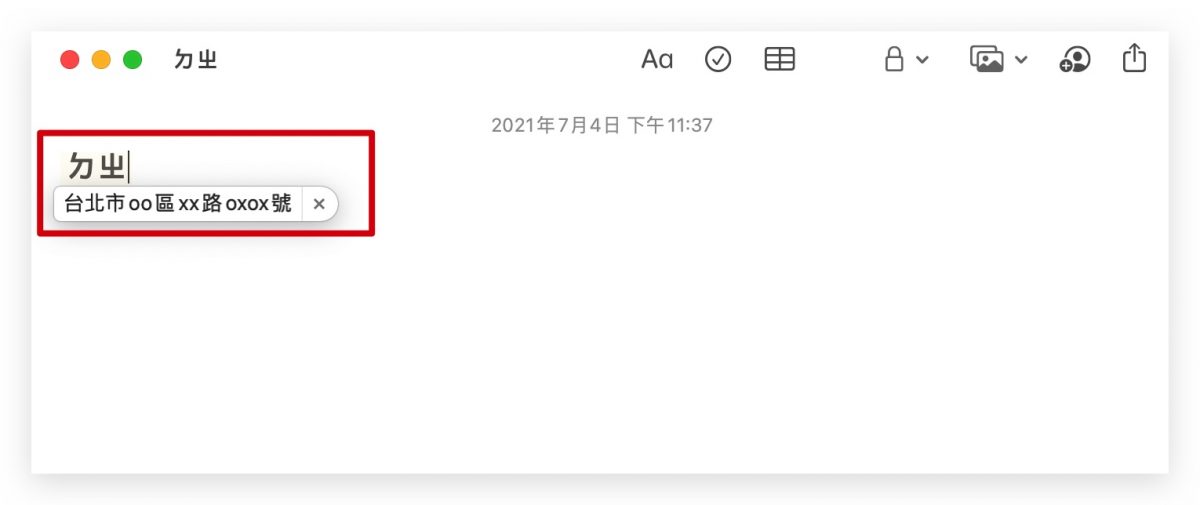
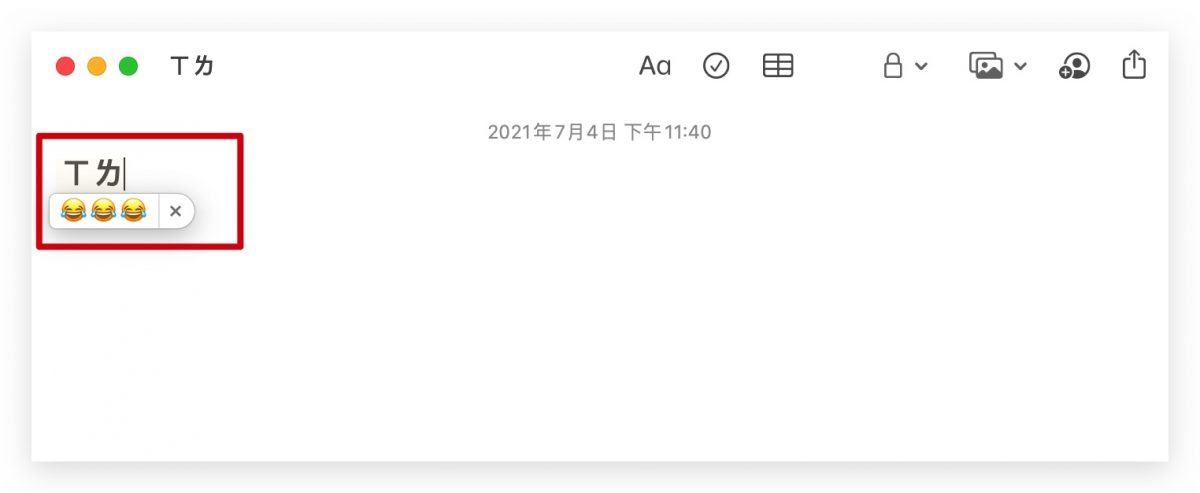
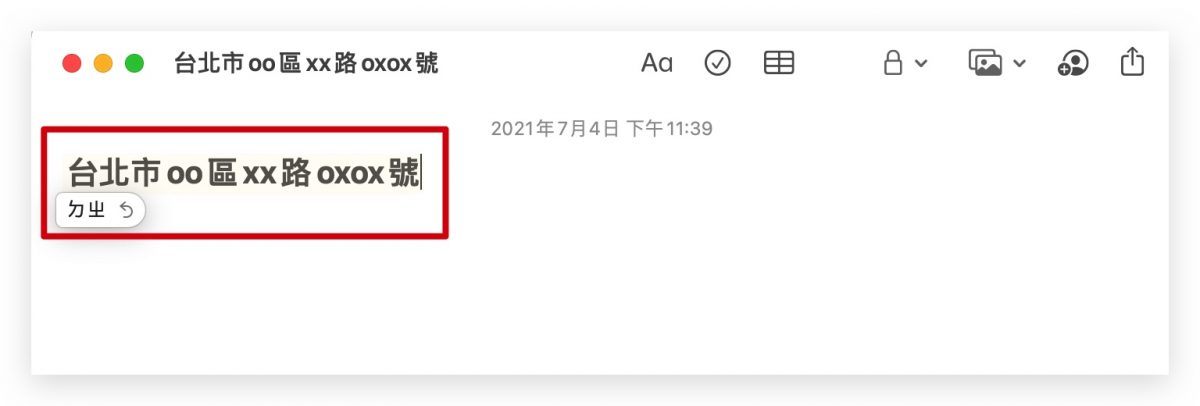
趕快將這個好用的替代文字小技巧學起來吧,不只更方便,也可以增加自己的輸入效率,這邊也跟各位補充,在 iPhone 上同樣也可以使用替代文字,詳細內容看這篇:自行設定鍵盤「替代文字」熱鍵,打字更快速!
延伸閱讀》
- 蘋圖解/YouTube 開子母畫面的方法,還教你開啟影片循環播放
- 比提醒事項方便!Mac 內建便利貼功能!用便條紙把待辦事項記在桌面
- 如何查看 Mac 電池健康度?Mac 顯示電池未充電、電池百分比不增反減?
